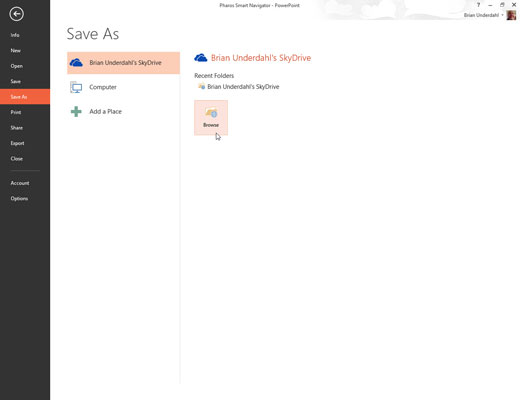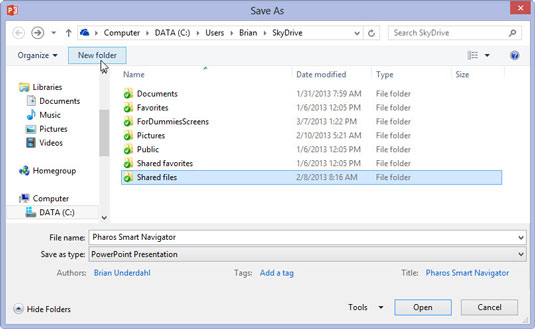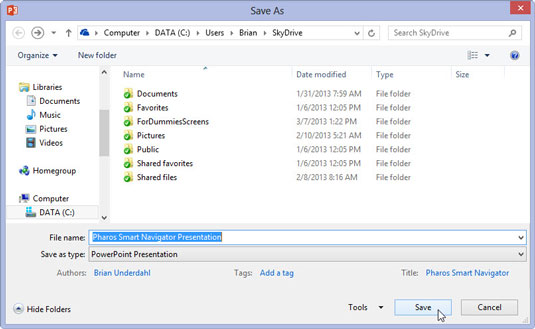Izvēlieties Fails → Saglabāt kā.
Tiek parādīta lapa Saglabāt kā, kas piedāvā vairākas vietas, kur var saglabāt prezentāciju. Noklusējuma atrašanās vieta ir jūsu SkyDrive konts.
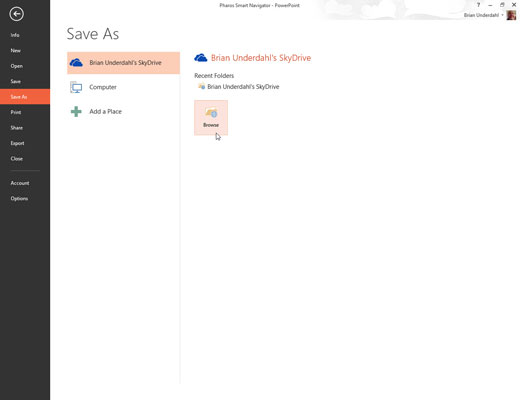
Noklikšķiniet uz pogas Pārlūkot.
Tiek parādīts dialoglodziņš Saglabāt kā. Kā redzat, šis dialoglodziņš automātiski pāriet uz jūsu SkyDrive konta mapi Dokumenti.
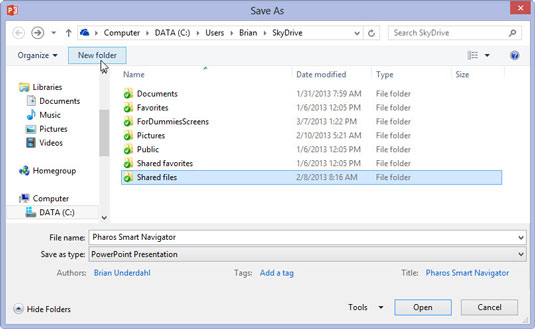
Pārejiet uz citu SkyDrive mapi vai izveidojiet jaunu SkyDrive mapi.
Varat pārvietoties SkyDrive tā, it kā tas būtu vietējais cietais disks. Un jūs varat izveidot jaunu mapi, noklikšķinot uz pogas Jauna mape.
Pārejiet uz citu SkyDrive mapi vai izveidojiet jaunu SkyDrive mapi.
Varat pārvietoties SkyDrive tā, it kā tas būtu vietējais cietais disks. Un jūs varat izveidot jaunu mapi, noklikšķinot uz pogas Jauna mape.
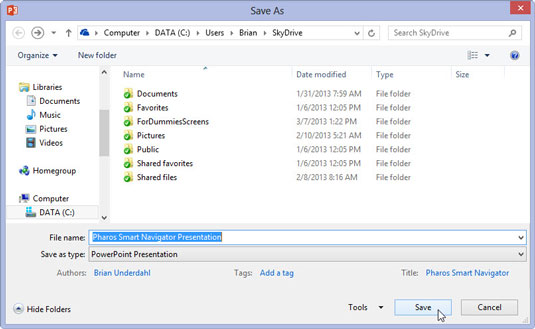
Mainiet faila nosaukumu un pēc tam noklikšķiniet uz Saglabāt.
Prezentācija tiek saglabāta jūsu SkyDrive.